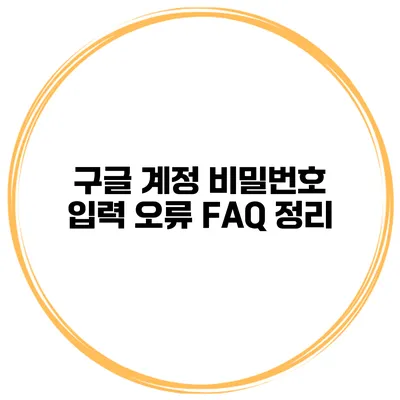구글 계정 비밀번호 입력 오류와 해결 방법
비밀번호 입력 오류는 많은 사용자들이 겪는 문제 중 하나입니다. 특히 구글 계정을 사용할 때, 비밀번호 입력에서 어려움을 겪는 경우가 많죠. 이 문제는 짧은 시간 안에 원활한 서비스를 제공받기 위해서도 반드시 해결해야 합니다. 오늘은 구글 계정 비밀번호 입력 오류에 대한 자주 묻는 질문과 그 해결 방법을 함께 살펴보겠습니다.
✅ 안전하게 애플 아이디를 보호하는 방법을 알아보세요.
비밀번호 입력 오류란?
비밀번호 입력 오류는 주로 잘못된 비밀번호 입력으로 인해 발생합니다. 하지만, 여러 가지 원인으로 인해 사용자가 비밀번호를 입력했음에도 불구하고 로그인이 되지 않는 경우도 많아요.
비밀번호 입력 오류의 원인
- 잘못된 비밀번호: 입력한 비밀번호가 계정에 등록된 비밀번호와 일치하지 않는 경우입니다.
- Caps Lock: 대문자와 소문자를 구분하는 비밀번호의 특성으로 인해 Caps Lock이 켜져 있을 경우 비밀번호가 일치하지 않을 수 있습니다.
- 표준 키보드 배열 문제: 키보드 배열이 다르면 문자가 다르게 입력될 수 있습니다.
- 브라우저 캐시 문제: 브라우저에 저장된 캐시가 로그인 과정에 영향을 줄 수 있습니다.
✅ 구글 계정 비밀번호 재설정 방법을 지금 확인해 보세요!
비밀번호 입력 오류 해결 방법
비밀번호 입력 오류가 발생했을 때, 다음과 같은 방법으로 문제를 해결할 수 있습니다.
1. 비밀번호 확인하기
가장 먼저 비밀번호를 다시 한 번 확인해야 합니다. 입력할 때 각 문자의 대소문자와 특수기호를 정확히 입력했는지 다시 한번 확인해 보세요.
2. 비밀번호 재설정 방법
만약 비밀번호를 잊어버렸다면, 비밀번호 재설정 절차를 통해 새 비밀번호를 설정할 수 있습니다. 다음의 절차를 따르세요.
- 구글 로그인 화면에서 “비밀번호를 잊으셨나요?”를 클릭해요.
- 구글 계정과 연동된 이메일 주소나 전화번호를 입력합니다.
- 확인 코드를 받아 비밀번호 재설정 페이지로 이동합니다.
- 새로운 비밀번호를 입력하고 변경을 완료합니다.
이렇게 하면 비밀번호 재설정이 완료됩니다. 하지만 새 비밀번호를 설정할 때는 안전성을 고려해 강력한 비밀번호를 선택하는 것이 좋아요.
3. 입력 방식 확인하기
입력할 때 Caps Lock, Num Lock, 언어 설정을 체크하여 올바른 입력 방식인지 확인하세요. 잘못된 설정으로 인해 입력이 제대로 되지 않을 수 있습니다.
4. 브라우저 캐시 및 쿠키 삭제
브라우저의 캐시 및 쿠키 문제로 인해 오류가 발생할 수 있으니 이를 삭제해 주세요. 다음과 같이 조치를 취할 수 있어요.
- 크롬 브라우저의 경우:
- 오른쪽 상단의 메뉴를 클릭합니다.
- ‘설정’ → ‘개인정보 및 보안’ → ‘인터넷 사용 기록 삭제’로 이동합니다.
- 원하는 기간을 선택하고, ‘캐시된 이미지 및 파일’과 ‘쿠키 및 기타 사이트 데이터’를 체크한 후 삭제합니다.
이렇게 하면 브라우저의 문제가 해결될 수 있습니다.
✅ 애플 아이디를 안전하게 관리하는 방법을 알아보세요.
구글 계정 보안 추가 방법
비밀번호 오류를 방지하기 위해 구글 계정 보안을 강화하는 것도 추천합니다. 여기 몇 가지 방법을 소개할게요.
- 이중 인증 설정: 이중 인증을 설정하면 비밀번호 외에도 인증 코드가 필요합니다.
- 비밀번호 관리자 사용: 자동으로 비밀번호를 생성하고 저장해 주는 비밀번호 관리자 앱을 사용해주세요.
✅ 인스타그램 고객센터에 쉽게 문의하는 방법을 알아보세요.
FAQ – 자주 묻는 질문
| 질문 | 답변 |
|---|---|
| 비밀번호를 변경했지만 여전히 로그인할 수 없습니다. | 비밀번호를 정확히 입력했는지 다시 확인하고, 브라우저 캐시를 삭제해 보세요. 필요하면 비밀번호를 다시 재설정해주세요. |
| 이중 인증이 설정되어 있습니다. 인증 코드가 문자로 오지 않습니다. | 전화번호가 정확히 등록되어 있는지 확인하고, 다른 인증 수단을 설정하세요. |
| 계정 복구가 안 되네요. | 구글 계정 복구 절차를 따라 추가적인 정보를 입력해 보세요. 복구가 어려울 경우 고객센터를 통해 도움을 받을 수 있습니다. |
결론
구글 계정 비밀번호 입력 오류는 여러 원인에 의해 발생할 수 있지만, 올바른 절차를 따르고 주의 깊게 확인하면 쉽게 해결할 수 있습니다. 비밀번호 입력 오류를 정리하고 이해하는 것은 중요한 단계예요.
지금 바로 자신의 구글 계정 상태를 점검해 보고, 필요한 조치를 취해 보세요. 보안을 강화하는 것이 항상 현명한 선택이니까요!
지금 바로 조치를 취해 안전한 계정으로 관리하세요.
자주 묻는 질문 Q&A
Q1: 비밀번호를 변경했지만 여전히 로그인할 수 없습니다.
A1: 비밀번호를 정확히 입력했는지 다시 확인하고, 브라우저 캐시를 삭제해 보세요. 필요하면 비밀번호를 다시 재설정해주세요.
Q2: 이중 인증이 설정되어 있습니다. 인증 코드가 문자로 오지 않습니다.
A2: 전화번호가 정확히 등록되어 있는지 확인하고, 다른 인증 수단을 설정하세요.
Q3: 계정 복구가 안 되네요.
A3: 구글 계정 복구 절차를 따라 추가적인 정보를 입력해 보세요. 복구가 어려울 경우 고객센터를 통해 도움을 받을 수 있습니다.